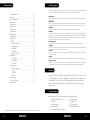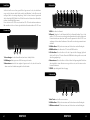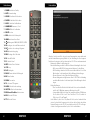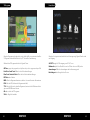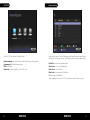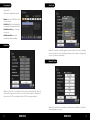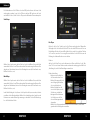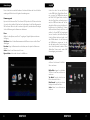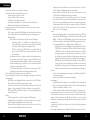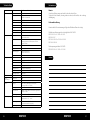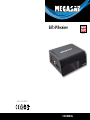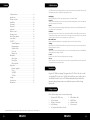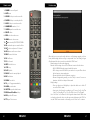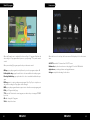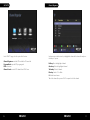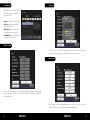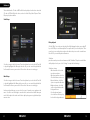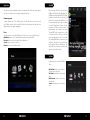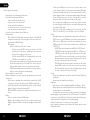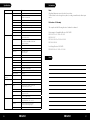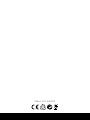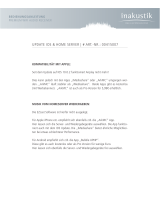Megasat SAT>IP Receiver Benutzerhandbuch
- Kategorie
- TV-Set-Top-Boxen
- Typ
- Benutzerhandbuch

Deutsch
Brillantes FernsehenBrillantes Fernsehen
BENUTZERHANDBUCH
SAT>IP Receiver

DEUTSCH DEUTSCH
02
03
Sicherheitshinweise ...............................................................................03
Einleitung .....................................................................................................03
Verpackungsinhalt .................................................................................. 03
Installation ...................................................................................................04
Frontansicht ................................................................................................04
Rückansicht .................................................................................................05
Seitenansicht .............................................................................................. 05
Fernbedienung .........................................................................................06
Erstinstallation ...........................................................................................07
TV Programm .............................................................................................08
Home-Menü ...............................................................................................09
SAT>IP TV ...................................................................................................... 10
Kanalverwaltung .............................................................................11
Programguide...................................................................................12
Kanalsuche .........................................................................................12
Auto Suche ......................................................................................... 13
Manuelle Suche ...............................................................................13
Multimedia ..................................................................................................14
Video Player .......................................................................................14
Musik Player .......................................................................................14
Foto Player ..........................................................................................15
Anwendungen ..........................................................................................16
Firmware upgrade .........................................................................16
Picasa .....................................................................................................16
Sky DMR ...............................................................................................17
YouTube ...............................................................................................17
Einstellungen .............................................................................................18
Technische Daten .................................................................................... 20
Informationen ............................................................................................21
1. 1x Megasat SAT > IP Receiver
2. 1x Netzteil
3. 1x Fernbedienung
4. 2x AAA Batterien
5. 1x Composite Video/Audio Kabel
6. 1x Infrarotsensor
7. 1x HDMI Kabel
8. 1x Ethernet Kabel
9. 1x Benutzerhandbuch
Megasat SAT > IP Receiver, playing TV programs from SAT > IP Server. The video resoluti-
on of playback DTV reaches up to 1080p HD video with fluent control, and the embed-
ded Android OS make it easy to use. The Multimedia playback function and built-in
Internet media application provides more additional experience and fun to bring
Medias to life.
Bitte überprüfen Sie, ob sich folgendes in der Verpackung befindet:
Megasat Werke GmbH | Industriestraße 4a | D-97618 Niederlauer | www.megasat.tv | [email protected]
SicherheitshinweiseInhaltsverzeichnis
Einleitung
Verpackungsinhalt
Dieser Receiver wurde entwickelt und hergestellt, um die internationalen Sicherheitsstandards zu erfüllen. Bitte
lesen Sie die folgenden Sicherheitshinweise sorgfältig vor der Inbetriebnahme des Receivers.
Netzanschluss:
Vor der Inbetriebnahme überprüfen Sie bitte die Geräte auf die richtige Betriebsspannung, sie beträgt AC 175-
250 V ~50/60 Hz.
Überlastung:
Überlasten Sie nicht die Wandsteckdose, das Verlängerungskabel oder den Adapter. Verwenden Sie kein be-
schädigtes Netzkabel oder fassen es mit einer nassen Hand an, da dies zu elektrischen Schlägen führen kann.
Flüssigkeit:
Das Gerät darf keinem Tropf-, Spritzwasser oder sonstigen Flüssigkeiten ausgesetzt werden.
Belüftung:
Halten Sie die Lüftungsschlitze an der Oberseite des Gerätes frei, um eine ausreichende Luftzirkulation im Ge-
rät zu ermöglichen. Stellen Sie das Gerät nicht auf Teppiche oder weichen Möbeln. Setzen Sie das Gerät nicht
direkter Sonneneinstrahlung aus oder in der Nähe von einer Heizung oder anderen Wärmequellen. Stellen Sie
keine anderen elektrichen Geräte auf die Obereite des Gerätes.
Erstickungsgefahr:
Lassen Sie Kinder nicht mit Folien oder anderen Verpackungsteilen spielen, es besteht Erstickungsgefahr.
Reinigung:
Stecken Sie das Gerät aus der Steckdose, bevor Sie es reinigen. Reinigen Sie das Gerät mit einem weichen Tuch
oder einem milden Spülmittel (keine Lösungsmittel).
Anschluss:
Trennen Sie den Receiver vom Stromnetz, wenn Sie ihn an das LNB anschließen oder trennen um mögliche
Schäden zu Vermeiden.
Standort:
Stellen Sie das Gerät nicht ins Freie um um Schäden durch Blitz, Regen oder Sonneneinstrahlung zu vermeiden.
Önen des Gerätes:
Entfernen Sie nicht das Gehäuse, um das Risiko eines Stromschlags zu vermeiden. Kontaktieren Sie qualifizier-
tes und lizenziertes Service-Personal, um das Gerät zu reparieren, oder kontaktieren Sie Ihren Händler.

DEUTSCH DEUTSCH
04
05
Frontansicht
Installation Rückansicht
Seitenansicht
Stellen Sie den Receiver auf eine gerade Fläche. Vergewissern Sie sich, dass der Infrarot-
sensor an der Vorderseite durch Nichts verdeckt wird. Betreiben Sie den Receiver nicht
im Regen, Nebel oder staubiger Umgebung. Stellen Sie keine schweren Gegenstände
auf das Stromkabel, HDMI-Kabel oder AV-Kabel. Verwenden Sie kein anderes Netzteil, das
nicht aus dem Produkt-Paket stammt.
Dieses Gerät ist ein SAT > IP Receiver, der mit dem SAT > IP Server betrieben werden muss.
Bitte installieren Sie dieses Gerät im gleichen lokalen Netzwerk mit Ihrem SAT > IP Server.
1. Power-Anzeige: leuchtet blau im Betrieb, und rot im Standby Modus.
2. USB Anzeige: blinkt grün, wenn USB-Gerät eingesteckt wurde.
3. Infrarotsensor: ist in der Front eingebaut. Vergewissern Sie sich, dass sich keine Hin-
dernisse zwischen Fernbedienung und der Front befinden.
1. DC IN: Anschluss des Netzteils.
2. Ethernet: Verbinden Sie das Ethernetkabel für die Netzwerk-Funktion. Dieses Gerät
und der SAT > IP Server müssen sich im gleichen Netzwerk und der gleichen Netzwerk-
Domäne befinden, nur dann kann der Receiver Programme über den SAT > IP Server
empfangen. Auch mehrere Funktionen auf diesem Receiver benötigen einen Internet-
Anschluss.
3. USB Anschluss: USB-Speicher einsetzen, zum Durchsuchen und zur Wiedergabe.
4. HDMI Anschluss: Anschluss an das TV Gerät mit HDMI Anschluss.
5. A/V Anschluss: Dieser Anschluss ist für den Composite-Video-Eingang (gelb) und
Audio (weiß / rot) des TV-Gerätes. Wenn das HDMI Kabel nicht angeschlossen ist, wird
dieser Ausgang benötigt.
6. Infrarotsensor: Dieser Anschluss ist für das Infrarot-Verlängerungskabel. Nachdem
der mitgelieferte externe Infrarotsensor angeschlossen ist, wird der interne an der
Frontseite deaktiviert.
7. S/PDIF: optischer digitaler Audio Ausgang.
1. Reset Taste: um den Receiver zu resetten.
2. USB Anschluss: USB-Speicher einsetzen, zum Durchsuchen und zur Wiedergabe.
3. SD Karteneinschub: SD Karte einsetzen, zum Durchsuchen und zur Wiedergabe.
1 2 3
1 2 3 4 5 6 7
1 32

1. POWER: Einschalten / Standby
2. MUTE: Stummschaltung
3. MOVIES: Schnelltaste für Videodaten
4. PHOTOS: Schnelltaste für Fotodaten
5. MUSIC: Schnelltaste für Musikdaten
6. NUMBER KEY: Nummern 0, 1 bis 9
7. SEARCH: Öffnet die Suchfunktion
8. DELETE: löschen
9. INFO: wählen Sie die Medienquelle
10. HOME: zurück zum Home Menü
11. : Richtungstaste OBEN, LINKS, RECHTS, UNTEN
12. OK: bestätigen, oder in den Ordner wechseln
13. CH : nächstes oder vorheriges Programm
14. VOL +/-: Lautstärkeregelung
15. PREV: Vorherige Datei / Abschnitt
16. FR: Schneller Rücklauf
17. FF: Schneller Vorlauf
18. NEXT: Nächste Datei / Abschnitt
19. STOP: Stop
20. PLAY: Wiedergabe
21. PAUSE: Pausiert die aktuelle Wiedergabe
22. REC: ohne Funktion
23. ZOOM: Zoom ein/aus
24. TV: sofort zum TV-Programm
25. AUDIO: öffnet die Audioverwaltung
26. SUBTITLE: öffnet das Untertitelmenü
27. RED/Green/Yellow/Blue: Funktionstasten
28. EPG: öffnet das EPG Menü
29. TTX: öffnet den Teletext
DEUTSCH DEUTSCH
06
07
Fernbedienung Erstinstallation
Wenn das Gerät das erste Mal, oder nach einem Firmwareupdate eingeschalten wird,
wird die Erstinstallation angezeigt. Wählen Sie „Start Einstellungen“ um zu beginnen.
Nach diesem Assistenten ist das Gerät bereit, mit dem SAT > IP Server zu kommunizieren!
• Menüsprache: Wählen Sie die Menüsprache.
• Netzwerk Einstellungen: wählen Sie WiFi oder Ethernet-Verbindung für dieses Gerät.
• Wi-Fi: wenn ein WiFi USB-Stick eingesetzt wird, aktivieren Sie diese Option.
• Wi-Fi Einstellung: verbinden Sie den Receiver mit Ihrem Wireless Access Point.
Bitte beachten Sie die letzten Kapitel, für die Erklärung der Einstellungen.
• Ethernet: Aktivieren Sie diese Option für Ethernet-Anschluss.
• Ethernet Konfiguration: im Allgemeinen sollten Sie “DHCP” für die Verbindung
auswählen. Bitte beachten Sie die letzten Kapitel, für die Erklärung der Einstel-
lungen.
• Display Einstellungen
• Over Scan einstellen: Drücken Sie die links/rechts-Taste, um den sichtbaren Be-
reich für den TV-Bildschirm anzupassen. Bestätigen Sie mit OK.
• Seitenverhältnis: Wählen Sie diesen Wert entsprechend Ihrem TV-Bildschirm.
Für 4:3, wählen Sie “Pan Scan 4:3” oder “Letter Box 4:3”. Für 16:9, wählen Sie
“Wide Screen 16:9” oder “Original”.
• Suche: Wählen Sie „Auto Suche“ oder „Manuelle Suche“, um den Sendersuchlauf zu
starten. Vor dem Suchlauf vergewissern Sie sich, dass sich das Gerät in der gleichen
Netzwerk-Domäne wie der SAT > IP-Server befindet und der SAT > IP-Server einge-
schaltet ist. Im Allgemeinen wählen Sie „Auto Suche“ um fortzufahren.

DEUTSCH DEUTSCH
08
09
TV Programm
Home Menü
Wenn der Programmsuche abgeschlossen ist, schaltet der Receiver automatisch auf das
TV-Programm. Andernfalls drücken Sie die „TV“-Taste auf der Fernbedienung.
Während dem TV Programm drücken Sie folgende Tasten:
OK Taste: pop up the program list, use Up/down key to select a program, and press OK.
Rote Taste / Audio Taste: Öffnet die Liste für Audioeinstellungen
Blaue Taste / Untertitel Taste: Öffnet die Liste für Untertiteleinstellungen.
REC Taste: ohne Funktion
INFO: öffnet die Programminformationen, drücken Sie erneut für weitere Informationen
EPG: öffnet das EPG (elektronische Programmzeitschrift).
TTX: öffnet den Teletext des aktuellen Programms, benutzen Sie die Pfeiltasten zur Navi-
gation und RETURN um zu Verlassen.
CH </> : wechselt das TV Programm.
VOL +/- : Regelt die Lautstärke.
Wenn das Gerät gestartet wird, wird das Home-Menü angezeigt. Folgende Punkte stehn
zur Verfügung:
SAT>IP TV: zeigt die TV Übertragung vom SAT > IP Server.
Multimedia: Spielt Video/Musik/Fotos von der SD Karte oder vom USB Speicher.
Anwendungen: Öffnet die Anwendungen und das Firmware upgrade.
Einstellungen: Einstellungen für den Receiver.

DEUTSCH DEUTSCH
10
11
SAT > IP TV
Auf der SAT > IP Seite wählen Sie folgende Punkte:
Kanalverwaltung: zeigt die Programme und die Bearbeitung der Programmliste.
Programguide: öffnet den Programmguide
PVR: keine Funktion
Kanalsuche: sucht die Programme des SAT> IP Servers
Kanalverwaltung
In diesem Menü drücken Sie die Richtungstasten zur Navigation und um einen Kanal in
der Kanalliste zu markieren. Drücken Sie die Funktionstasten zur weiteren Bearbeitung.
Rote Taste: Verscheibt den gewählten Kanal
Grüne Taste: Löscht den gewählten Kanal
Gelbe Taste: Löscht alle Kanäle
Blaue Taste: Wechsel zwischen TV und Radio
0: Bearbeitung des Kanalnamens
1: Sperrt den Kanal, das Passwort “0000” ist erforderlich, um einen Kanal zu sperren.

DEUTSCH DEUTSCH
12
13
Zeigt das EPG
(Elektronische Programmzeitschrift)
Return: Drücken Sie “Return” um diese
Seite zu verlassen.
Rote Taste: Öffnet die Programmliste
um ein anderes Programm zu wählen.
Hoch/Runter Taste: um Sendungen
zu wechseln.
Links/Rechts Taste: um einen
anderen Wochentag zu wählen
Wählen Sie „Auto Suche“ oder „Manuelle Suche“, um den Sendersuchlauf zu starten. Vor
dem Suchlauf vergewissern Sie sich, dass sich das Gerät in der gleichen Netzwerk-Do-
mäne wie der SAT > IP-Server befindet und der SAT > IP-Server eingeschaltet ist.
Auto Suche
Manuelle Suche
Wählen Sie „Start Suche“, um die Programme zu suchen. Warten Sie, bis die Suche abge-
schlossen ist. Wenn Sie eine andere Region wählen möchten, wählen Sie „Change Regi-
on“, um es auf der Liste auszuwählen.
Wählen Sie „Manuelle Suche“, und stellen Sie die Parameter ein. Wählen Sie „Start Suche“,
um die Programme zu suchen.
Programguide
Kanlsuche

DEUTSCH DEUTSCH
14
15
Multimedia
Die Mediendateien auf der SD-Karte oder dem USB-Speicher können auf diesem Gerät
wiedergegeben werden. Legen Sie die SD-Karte oder den USB-Speicher in das Gerät,
und wählen Sie Video-, Musik- oder Foto-Player, um die Multimedia-Dateien abzuspielen.
Wählen Sie den Speicherort in der Liste. Drücken Sie die Hoch/Runter Taste, um die Datei
auszuwählen. Drücken Sie auf OK, um die markierte Datei wiederzugeben. Bei einer Wie-
dergabe von Videodateien, können Sie die Wiedergabe steuern (z.B. schnell nach vorne,
Rücklauf oder Pause, usw.).
Wählen Sie den Speicherort in der Liste. Drücken Sie die Hoch/Runter Taste, um die Datei
auszuwählen. Drücken Sie auf OK, um die markierte Datei wiederzugeben. Bei einer Wie-
dergabe von Musikdateien, können Sie die Wiedergabe steuern (z.B. schnell nach vorne,
Rücklauf oder Pause, usw.).
In der Musik-Wiedergabe-Seite, können Sie die Symbole wählen, um vorwärts, rückwärts
zu wählen oder die Musik anzuhalten. Wählen Sie die darüber liegenden Symbole um die
Dateien in einer anderen Reihenfolge anzuzeigen, oder wählen Sie den Zufallswiederga-
be- oder Wiederholen-Modus.
Klicken Sie auf die „Foto“-Symbol, um die Foto-Dateien zu durchsuchen. Während der
Wiedergabe der Fotos drücken die Rechts/FF-Taste oder Links/FR-Taste um die Fotos zu
Durchblättern. Drücken Sie die nach Oben/Unten-Taste, um das Foto zu drehen. Drücken
Sie Zoom-Taste, um in das Foto zu vergrößern und drücken Sie die Pfeil-Tasten, um die
Richtung des sichtbaren Bereiches zu verschieben.
Diashow:
drücken Sie die Menü-Taste, um das Untermenü zu öffnen und klicken Sie auf „Slide-
show“. Die Fotos in diesem Ordner werden nacheinander wiedergegeben. Wählen Sie
„Einstellungen“, um die Detail-Einstellungen einzurichten.
Diashow Einstellung:
• Diashow interval: wählen Sie
die Zeit zwischen den Fotos.
• Diashow Übergang: wählen Sie
einen Übergang wie Einblen-
den, verschachteln, usw.
• Diashow Wiederholen: akti-
vieren Sie die Option, um die
Slideshow zu wiederholen.
• Hintergrund Musik: aktivieren
Sie die Option, um die Dia-
show mit Hintergrundmusik
abzuspielen.
• Wählen Sie die Hintergrundmusik: Wählen Sie den Musik-Ordner, um die Hinter-
grundmusik der Wiedergabe auszuwählen.
Video Player
Musik Player
Foto Player

DEUTSCH DEUTSCH
16
17
Anwendungen
Sky DMR
YouTube
Dieses Gerät bietet zusätzliche Funktionen für Internet-Medien und Home-Media-An-
wendungen. Wählen Sie unter folgenden Anwendungen aus:
Gehen Sie in diese Seite um den Receiver
in den DMR-Modus (Digital Media Rende-
rer) zu setzen. Die DMR-Funktion arbeitet
mit DLNA® DMC (Digital Media Controller),
die in der Regel über ein Handy gesteuert
wird, das DMR-Gerät findet und die Wie-
dergabe der Medien steuert. Installieren Sie
beispielsweise die „iMediaShare“ Software
auf Ihrem Android-Handy oder iPhone und
wählen Sie „Skyviia DMR“ als Ausgabegerät
(wie im Screenshot). Anschließend wird das
Gerät die Medien finden und spielt sie auf
dem TV-Bildschirm ab. Vor der Aktivierung
der DMR-Funktion vergewissern Sie sich,
dass Ihr Handy und das Gerät sich im glei-
chen lokalen Netzwerk befinden. Neben
„iMediaShare“, können auch andere DMC
Anwendungen genutzt werden.
Auf dieser Seite können Sie YouTube-
Videos anschauen.
My YouTube: Loggen Sie sich in Ihren
YouTube Account ein, um Videos an-
zuschauen.
Top Rated: Zeigt die Liste der am
besten bewertesten Videos.
Most Viewed: Zeigt die Liste der am
häufigsten betrachteten Videos.
Suche: Geben Sie ein Stichwort zur
Suche ein.
Kopieren Sie die Firmware-Datei *.fw auf einen USB-Speicher oder SD-Karte und stecken
Sie es in das Gerät, wählen Sie „Durchsuchen“ und bestätigen Sie die Datei (Firmware) mit
OK. Ein Fenster öffnet sich, und Sie werden aufgefordert: „Jetzt aktualisieren“. Bestätigen
Sie die Aufforderung um die Firmware zu aktualisieren.
Wählen Sie diese Option, um in Picasa
TM
zu gelangen. Folgende Optionen stehen zur
Verfügung:
My Album: Geben Sie Ihren Benutzernamen und Ihr Passwort ein, um sich bei Picasa
TM
einzuloggen.
Favoriten: Fügen Sie Benutzer in dieser Liste hinzu, um sich später das Album anzu-
schauen.
Suche: Geben Sie ein Stichwort zur Suche ein.
Eigenschaften: Suchen und schauen Sie sich Bilder an.
Firmware upgrade
Picasa

DEUTSCH DEUTSCH
18
19
Einstellungen
• Menüsprache: Wählen Sie die Sprache für das Menü.
• Datum und Zeit: die Zeit einstellen für dieses Gerät.
• Datum einstellen: Tag, Monat und Jahr.
• Zeitzone: Wählen Sie Ihre Zeitzone aus.
• Zeit: Wählen Sie die Stunde und Minute.
• 24-Stunden-Format: Wählen Sie 12-Stunden oder 24-Stunden-Format.
• Datumsformat: Wählen Sie das Datumsformat aus.
• Energie sparen: wählen Sie die Wartezeit, in der sich das Gerät selbst ausschaltet.
• Netzwerkeinstellungen
• Wi-Fi: wenn ein passender WLAN-Dongle in das Gerät eingesteckt wird. Kontak-
tieren Sie Ihren Händler, welcher WLAN-Dongle für dieses Gerät geeignet ist.
• Wi-Fi Einstellung:
• WPS: wählen Sie den Druckknopf oder PIN-Code um fortzufahren
• Druckknopf: drücken Sie die WPS-Taste auf Ihrem WLAN Access
Point und drücken Sie dann auf Menü, um die drahtlose Verbindung
herzustellen. Die Reihenfolge kann umgekehrt werden.
• PIN Code: geben Sie den WPS-PIN-Code ein (8-stellige Zahl), die
gleiche wie der WPS-PIN-Code auf Ihrem drahtlosen Access Point
(Internet-Router).
• W-Fi-Netzwerke Liste: die verfügbaren drahtlosen Netzwerknamen wer-
den gescannt und aufgelistet. Drücken Sie die nach Oben/Unten-Taste,
um eines auszuwählen und anschließend auf „OK“, um sich zu verbinden.
Eine Passwortabfrage ist ggf. erforderlich, um eine verschlüsselte drahtlo-
se Netzwerkverbindung herzustellen.
• Wi-Fi-Netzwerk hinzufügen: Netzwerknamen, Sicherheitstyp und Pass-
wortabfrage mit dem drahtlosen Netzwerk manuell herstellen.
• Ethernet: Ermöglicht die Verbindung mit einem LAN Kabel.
• Ethernet Konfiguration: wählen Sie die Verbindungsart, abhängig von Ihrer Netz-
werkumgebung:
• DHCP: Wenn Sie einen Breitband-Router verwenden, wählen Sie DHCP, da der
Router in der Regel die IP-Adressen automatisch vergibt.
• Statische IP: wenn eine manuelle IP-Einstellung im Netzwerk erforderlich ist,
wählen Sie diese zur Eingabe der IP-Adresse, Netzmaske, Gateway und DNS.
• PPPoE: wenn PPPoE erforderlich ist, wählen Sie es aus und geben Benutzerna-
me und Passwort ein.
• Display
• Video Ausgang: wählen Sie die Auflösung für den HDMI Ausgang.
• Helligkeit: drücken Sie Links/Rechts, um den Cursor auf der Leiste zu verschie-
ben. Die Helligkeit des Bildschirms ändert sich in Echtzeit.
• Kontrast: drücken Sie Links/Rechts, um den Cursor auf der Leiste zu verschie-
ben. Der Kontrast des Bildschirms ändert sich in Echtzeit.
• Sättigung: drücken Sie Links/Rechts, um den Cursor auf der Leiste zu verschie-
ben. Die Sättigung des Bildschirms ändert sich in Echtzeit.
• Farbton: drücken Sie Links/Rechts, um den Cursor auf der Leiste zu verschie-
ben. Der Farbton des Bildschirms ändert sich in Echtzeit.
• Overscan Anpassung: drücken Sie Links/Rechts, um den Cursor auf der Leiste
zu verschieben. Die Overscan Anpassung des Bildschirms ändert sich in Echt-
zeit. Move the cursor until the display area fits the screen and press OK to apply.
• Seitenverhältnis: Wählen Sie diesen Wert entsprechend Ihrem TV-Bildschirm.
Für 4:3, wählen Sie “Pan Scan 4:3” oder “Letter Box 4:3”. Für 16:9, wählen Sie
“Wide Screen 16:9” oder “Original”.
• Sound:
• Audio-Digital-Ausgang: Wählen Sie den digitalen Audio-Ausgang S/PDIF, um
den optischen/TOSLINK-Eingang an Ihrem Audio-Verstärker anzuschließen.
Wählen Sie HDMI, um den HDMI-Eingang an Ihrem Audio-Verstärker anzu-
schließen und verbinden anschließend den HDMI Ausgang mit Ihrem TV-Ge-
rät. Anschluss: HDMI-Receiver -> HDMI Verstärker -> HDMI TV-Gerät.
• HDMI PCM: der Ton wird über HDMI im 2-Kanal LPCM-Format ausgeben.
• S/PDIF PCM: der Ton wird über S/PDIF im 2-Kanal LPCM-Format ausgeben.
• S/PDIF Raw data: der Ton wird in Bit-stream, Rohdaten über den S/PDIF-
Ausgang ausgegeben. Um das Audioformat zu dekodieren, muss Ihr Au-
dio-Verstärker die jeweiligen Formate der Wiedergabe unterstützen, um die
Audioformate zu dekodieren. Ansonsten wird kein Audio wiedergegeben.
• HDMI Raw data: der Ton wird in Bit-stream, Rohdaten über den HDMI-Aus-
gang ausgegeben. Um das Audioformat zu dekodieren, muss Ihr Audio-
Verstärker die jeweiligen Formate der Wiedergabe unterstützen, um die
Audioformate zu dekodieren. Ansonsten wird kein Audio wiedergegeben.
• Speicher:
• Speicher: die verfügbare Kapazitäten der eingesetzten SD-Karte und USB-Spei-
cher werden angezeigt.
• Interner Speicher: der interne Speicher wird angezeigt.
• Anwendungen:
• Unbekannte Quellen: überprüfen Sie es und installieren Sie die Apps manuell.
• Apps verwalten: Die installierten Apps und ihre Größe wird hier angezeigt. Um
ein App zu deinstallieren, wählen Sie es aus.
• Entwicklung: Dieser Punkt ist nur für die Entwicklung der Software gedacht.
• Firmware upgrade: Kopieren Sie die Firmware-Datei *.fw auf einen USB-Speicher
oder SD-Karte und stecken Sie es in das Gerät, wählen Sie „Durchsuchen“ und be-
stätigen Sie die Datei (Firmware) mit OK. Ein Fenster öffnet sich, und Sie werden
aufgefordert: „Jetzt aktualisieren“. Bestätigen Sie die Aufforderung um die Firmware
zu aktualisieren.
• Standardwerte: Wählen Sie diese Option, um das Gerät auf die Werkseinstellungen
zurückzusetzen.
• Über: Anzeige der Informationen wie Ethernet MAC-Adresse, Firmware-Version, usw.

DEUTSCH DEUTSCH
20
21
Technische Daten Informationen
Notizen
Bauteile Model SAT > IP Receiver (MEG-S100SI)
System Android 2.2 Froyo
CPU Skyviia SV8860
ARM926EJ-S 600 MHz CPU
RAM DDR2 SDRAM 128 MB x2
FLASH NAND FLASH 256 MB
Formate FAT16/FAT32/NTFS
Untertitel Chinesisch / Englisch / Europäisch / UTF8
Video Ausgang bis 1080p HD Dekodierung & Video Ausgang
Seitenverhältnis Pan Scan 4:3 / Letterbox 4:3 / 16:9
Schnittstellen Video/Audio HDMI 1.3
Composite Video/Audio
USB USB 2.0 x2, 5V, 500 mA
Unterstützung externer USB Festplatten, USB Stick,
USB Maus/Tastatur
Kartenleser SD/SDHC/MMC/MS/MS-Pro
Ethernet 10/100 Mbps, RJ-45 x1
Infrarotempfänger 1x interner Infrarotsensor
1x externer Infrarotsensor
Stromanschluss DC Anschluss
Wiedergabe Video alle gängigen Video Formate
Audio alle gängigen Audio Formate
Untertitel srt, sub, smi, ssa, ass, idx+sub, DVD Untertitel
Musik alle gängigen Musik Formate
Musik Stichworte ID3 tag mit Titelbild-Anzeige
Foto Formate JPG (48 x 48 bis 8176 x 8176 Pixel), BMP, PNG, GIF
Wiedergabe Quelle USB Speicher
Lokales Netzwerk LAN DLNA DMR
Internet
Anwendungen
Internet Foto Picasa
Internet Video YouTube
Gehäuse Anzeigen Betriebs-Anzeige: Betrieb (blau), Standby (rot)
USB Anzeige: blinkend (USB aktiv)
Leistung +12V, 1.5 A
Stromverbrauch im Betrieb: 3.3 Watt (USB Speicher nicht mit eingerechnet)
Standby: < 0.5 Watt
Abmessungen 130 x 109 x 33 mm (L/T/H)
Anforderungen Temperatur Betriebstemperatur: 0°C ~ +40 °C
Lagertemperatur: -10 °C ~ +60 °C
Luftfeuchtigkeit 5~85% Kondensationsfrei (Betrieb)
5~95% Kondensationsfrei (Lagerung)
Zertifizierung CE
Hinweis:
Gewicht und Abmessungen sind nicht die absolut exakten Werte.
Technische Details können jederzeit geändert werden (nach Hersteller) ohne vorherige
Ankündigung.
Konformitätserklärung
Hiermit wird die Übereinstimmung mit folgenden Richtlinien/Normen bestätigt:
Richtlinie zur elektromagnetischen Verträglichkeit 2004/108/EG
EN 55013: 2001 + A1: 2003 + A2: 2006
EN 55020: 2007
EN 61000-3-2:2006 + A1:2009 + A2:2009
EN 61000-3-3:2008
Niederspannungsrichtlinie 2006/95/EG
EN 60065: 2002 + A1: 2006 + A11: 2008

Stand: v1.0 Juli 2013
English
Brillantes FernsehenBrillantes Fernsehen
USER MANUAL
SAT>IP Receiver
Seite wird geladen ...
Seite wird geladen ...
Seite wird geladen ...
Seite wird geladen ...
Seite wird geladen ...
Seite wird geladen ...
Seite wird geladen ...
Seite wird geladen ...
Seite wird geladen ...
Seite wird geladen ...
Seite wird geladen ...
-
 1
1
-
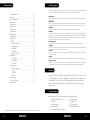 2
2
-
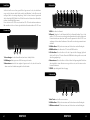 3
3
-
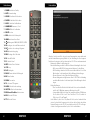 4
4
-
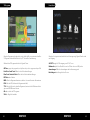 5
5
-
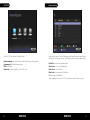 6
6
-
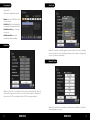 7
7
-
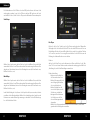 8
8
-
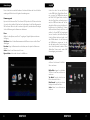 9
9
-
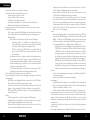 10
10
-
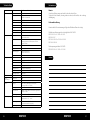 11
11
-
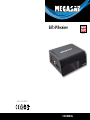 12
12
-
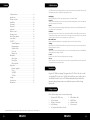 13
13
-
 14
14
-
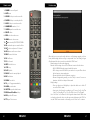 15
15
-
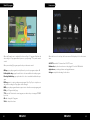 16
16
-
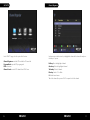 17
17
-
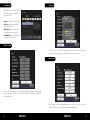 18
18
-
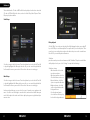 19
19
-
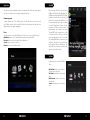 20
20
-
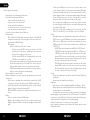 21
21
-
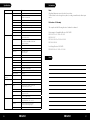 22
22
-
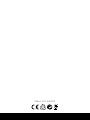 23
23
Megasat SAT>IP Receiver Benutzerhandbuch
- Kategorie
- TV-Set-Top-Boxen
- Typ
- Benutzerhandbuch
in anderen Sprachen
- English: Megasat SAT>IP Receiver User manual
Verwandte Artikel
Andere Dokumente
-
Xoro HRS 8670 LAN Bedienungsanleitung
-
Xoro HRS 9190 LAN Benutzerhandbuch
-
Xoro HRS 8590 LAN Bedienungsanleitung
-
Xoro HRS 9199 LAN Bedienungsanleitung
-
Xoro HRS 9198LAN Bedienungsanleitung
-
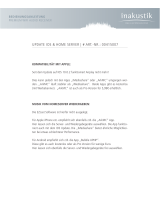 Inakustik WiFi Audio Receiver Bedienungsanleitung
Inakustik WiFi Audio Receiver Bedienungsanleitung
-
Xoro HRT 8400 Benutzerhandbuch
-
Xoro HRS 9300 HDD Bedienungsanleitung
-
Thomson THS222 Benutzerhandbuch
-
Xoro HST 550S Schnellstartanleitung